मैजिक ट्रैकपैड मैक डिवाइस के लिए बनाया गया पोर्टेबल, ब्लूटूथ® ट्रैकपैड है। यह स्वचालित रूप से आपके मैक से जुड़ जाता है, इसलिए जैसे ही यह पैकेजिंग से बाहर होता है, आप इसका उपयोग शुरू कर सकते हैं। ट्रैकपैड की अपील का एक हिस्सा इसके जेस्चर फीचर्स हैं। जेस्चर आपके द्वारा ट्रैकपैड पर किए जाने वाले स्वाइप, टैप और अन्य शारीरिक गतियां हैं जो कंप्यूटर पर विशेष क्रियाओं का संकेत देती हैं। अनिवार्य रूप से, यह मैकबुक पर ट्रैकपैड के बड़े संस्करण की तरह है।
जब आप इसे पहली बार सक्रिय करते हैं, तो यह डिफ़ॉल्ट इशारों पर प्रतिक्रिया देने के लिए सेट हो जाएगा, लेकिन आप आसानी से अपनी प्राथमिकताओं में जा सकते हैं और जेस्चर नियंत्रणों को अपनी पसंद के अनुसार बदल सकते हैं।
अंतर्वस्तु
-
मैजिक ट्रैकपैड जेस्चर को अनुकूलित करना
- मूल ट्रैकपैड सेटिंग समायोजित करना
- अधिक इशारों
- समस्या निवारण जेस्चर
- मैजिक ट्रैकपैड बनाम मैजिक माउस
-
ऊपर लपेटकर
- संबंधित पोस्ट:
मैजिक ट्रैकपैड जेस्चर को अनुकूलित करना
सुनिश्चित करें कि मैजिक ट्रैकपैड चालू है और यह ब्लूटूथ के माध्यम से आपके कंप्यूटर से जुड़ा है। ध्यान दें कि आपके ओएस संस्करण के आधार पर विचार भिन्न हो सकते हैं और आप मैकबुक या मैक डेस्कटॉप का उपयोग कर रहे हैं या नहीं।
- अपने सिस्टम वरीयताएँ> ट्रैकपैड पर जाएँ। अपनी माउस सेटिंग में न जाएं। आपको वहां मैजिक ट्रैकपैड नहीं मिलेगा।
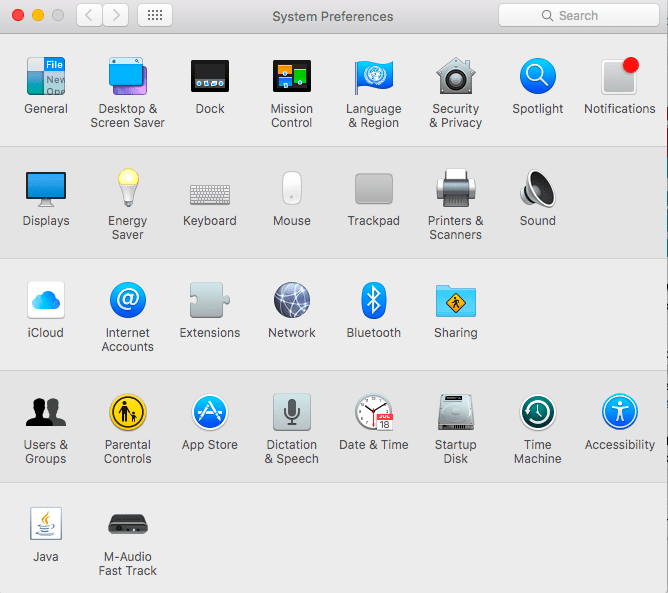
- ब्लूटूथ ट्रैकपैड सेट अप पर जाएं। यदि आपने अभी-अभी अपना ट्रैकपैड चालू किया है, तो आपके कंप्यूटर को इसका पता लगाने में कुछ समय लग सकता है।
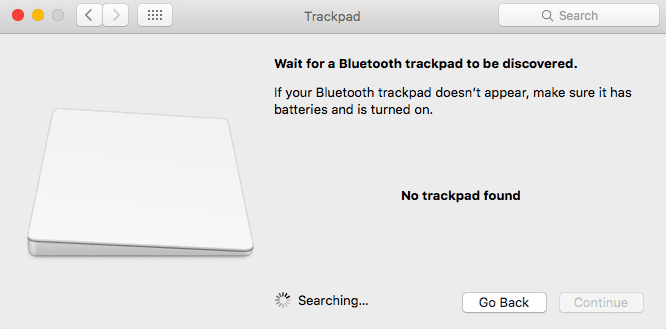
- एक बार पता चलने के बाद, मुख्य ट्रैकपैड विंडो पर वापस नेविगेट करें।
मूल ट्रैकपैड सेटिंग समायोजित करना
कुछ अनुकूलन जो आप अपने ट्रैकपैड में करना चाहते हैं, वे वैसे ही हैं जैसे आप माउस या लैपटॉप ट्रैकपैड पर करेंगे। आप इन विकल्पों को प्वाइंट एंड क्लिक और स्क्रॉल एंड जूम के तहत पा सकते हैं।
-
प्वाइंट और क्लिक: आप इस पहले टैब के अंतर्गत अपना मूल टैप क्लिक कमांड और ट्रैकिंग गति (कर्सर कितनी तेजी से चलता है) सेट कर सकते हैं।
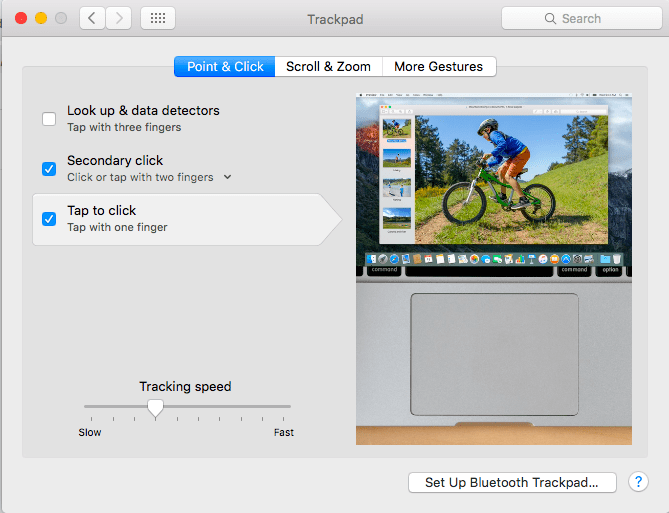
-
स्क्रॉल करें और ज़ूम करें: ये जेस्चर उस दिशा को नियंत्रित करते हैं जिसमें आप अपनी स्क्रीन पर वस्तुओं को अपने इशारों के अनुसार स्थानांतरित करना चाहते हैं। यह ज़ूम इन और छवियों को घुमाने के लिए जेस्चर भी निर्धारित करेगा।
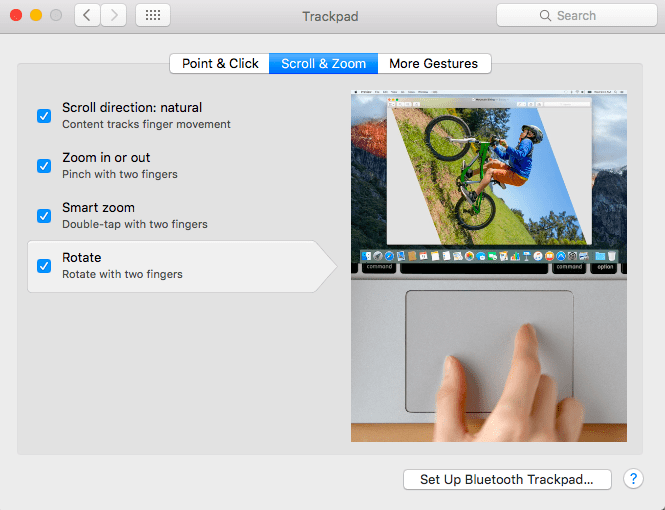
ये वे इशारे हैं जिनका आप आमतौर पर सबसे अधिक उपयोग करेंगे, इसलिए इन ट्रैकपैड सुविधाओं को अपनी पसंद के अनुसार अनुकूलित करने में अधिक समय व्यतीत करें। आप बाद में कभी भी "प्रशंसक" इशारों का पता लगा सकते हैं। लेकिन बुनियादी सेट अप के लिए, ये करेंगे।
अधिक इशारों
यदि आप मोर जेस्चर टैब में जाते हैं, तो आपको उन्नत जेस्चर मिलेंगे। यद्यपि आप इन इशारों का हर समय उपयोग नहीं कर सकते हैं, फिर भी यदि आप जानते हैं कि आप क्या कर रहे हैं तो वे सहायक होते हैं। आप देखेंगे कि कुछ कमांड आपको फिंगर कॉम्बिनेशन / जेस्चर विकल्प देते हैं, जबकि अन्य, जैसे शो डेस्कटॉप और लॉन्चपैड, आपको केवल फीचर को अक्षम या सक्षम करने देंगे।
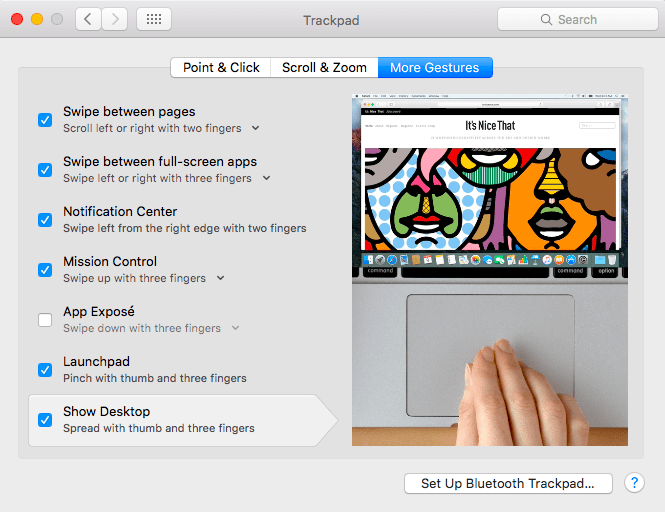
समस्या निवारण जेस्चर
यदि आपके जेस्चर ट्रैकपैड पर काम नहीं कर रहे हैं, लेकिन आपका ट्रैकपैड अभी भी है, तो तुरंत, अपने सिस्टम प्रेफरेंस में जाएं। हो सकता है कि आपने गलती से कुछ अक्षम कर दिया हो या आपके द्वारा असाइन किए गए हावभाव को भूल गए हों। यदि ऐसा नहीं है, तो निम्न प्रयास करें:
- इसके अलावा, सुनिश्चित करें कि जब आप अपना इशारा करने के लिए जाते हैं तो आप गलती से ट्रैकपैड पर एक अतिरिक्त उंगली नहीं रख रहे हैं।
- आभूषण और अन्य ब्लूटूथ डिवाइस आपकी तकनीक में भी हस्तक्षेप कर सकते हैं। यदि ब्लूटूथ से जुड़े कई उपकरण हैं, तो उनमें से कुछ को अपने ट्रैकपैड के लिए "कमरा बनाने" के लिए डिस्कनेक्ट करें। उस हाथ पर पहने हुए किसी भी कंगन या अंगूठियां उतार दें।
- अपने ट्रैकपैड की सतह को सूखे, मुलायम कपड़े से साफ करें। यदि आपका ट्रैकपैड गीला है या सतह पर आपके हाथ से लोशन रगड़ा गया है, तो यह ट्रैकपैड संवेदनशीलता को कम कर सकता है और उसमें हस्तक्षेप कर सकता है।
- अपने ट्रैकपैड के बैटरी स्तर की जाँच करें। इसे अपने ट्रैकपैड के सिस्टम प्रेफरेंस में जाकर करें।
यदि यह विफल हो जाता है, तो अपने Mac को सुरक्षित मोड में प्रारंभ करें और कुछ जाँच-पड़ताल करें।
मैजिक ट्रैकपैड बनाम मैजिक माउस
यदि आप एक लैपटॉप उपयोगकर्ता हैं, तो आप माउस पर ट्रैकपैड का उपयोग करने के लाभों और कुंठाओं से अधिक परिचित होंगे, लेकिन यदि आप एक डेस्कटॉप उपयोगकर्ता हैं, तो इसके विपरीत सच है।
मैजिक ट्रैकपैड कंप्यूटर से एक बड़ा, अलग ट्रैकपैड है। यह ब्लूटूथ कनेक्टिविटी के अलावा किसी और चीज से जुड़ा नहीं है। यह अपने डिजाइन में एर्गोनोमिक है और आपके हाथ को काम करने के लिए एक बड़ी सतह देता है। यह अधिक जगह लेता है और माउस की तुलना में अधिक महंगा होता है।
मैजिक माउस ट्रैकपैड की तरह ही है, लेकिन एक माउस है। आप अभी भी इस पर इशारों का प्रदर्शन कर सकते हैं, लेकिन आप दिन के अंत में माउस का उपयोग कर रहे हैं। आप इन माउस जेस्चर को वैसे ही कस्टमाइज़ करेंगे जैसे आप ट्रैकपैड के साथ करेंगे।
ऊपर लपेटकर
सबसे पहले, मैजिक ट्रैकपैड सरल दिखता है, लेकिन जितना अधिक आप इसका उपयोग करते हैं, उतना ही आप समझते हैं कि आप स्वयं को क्या प्राप्त कर रहे हैं। इशारों का उपयोग करके, हम कंप्यूटर का उपयोग मानक माउस की तुलना में कहीं अधिक प्राकृतिक और आसान तरीके से कर सकते हैं। यह लगभग वैसा ही है - जादू!